So fügen Sie den Home-Button zu Google Chrome hinzu
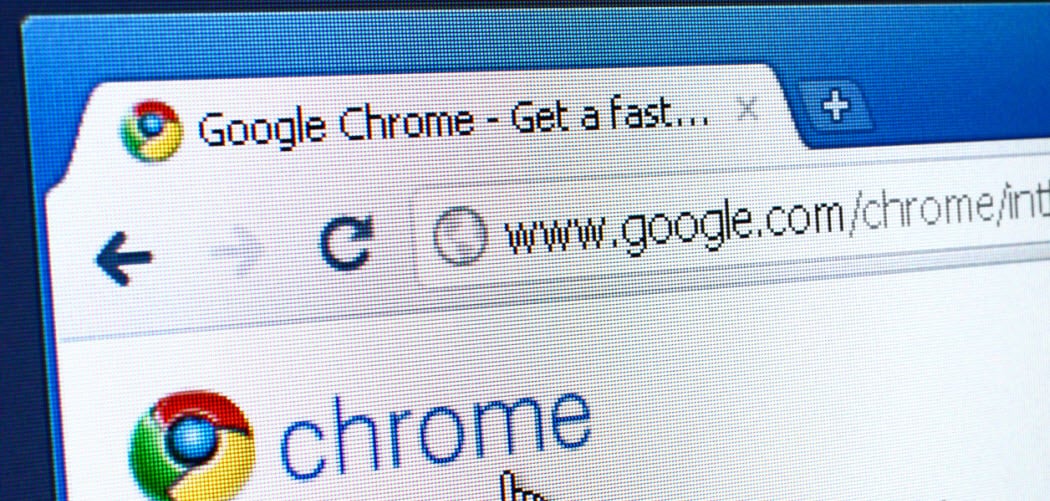
Wenn Sie mit Internet Explorer oder Firefox aufgewachsen sind, haben Sie möglicherweise eine Home-Schaltfläche in Ihrem Browser. Auf den ersten Blick fehlt es Chrome, aber das können wir mit ein paar einfachen Klicks ändern.
Die häufigste Beschwerde über Google Chrome istdass es keine Home-Schaltfläche wie in anderen Browsern gibt. Das Komische ist, dass das nicht ganz richtig ist. Chrome verfügt tatsächlich über eine Startschaltfläche. Diese wird standardmäßig nicht angezeigt. Hier ist ein kurzer Tipp, wie Sie Google Chrome so konfigurieren, dass die Startseiten-Schaltfläche angezeigt und angepasst wird, damit Sie beim Drücken auf eine beliebige Website weitergeleitet werden.
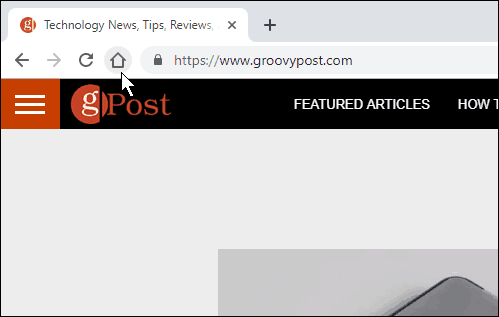
Anmerkung des Herausgebers: Alle modernen Browser verwenden Registerkarten. Wir zeigen Ihnen daher, wie Sie eine neue Registerkarte öffnen, wenn Sie in Chrome auf die Startschaltfläche klicken.
Fügen Sie den Home-Button zu Google Chrome hinzu
Schritt 1 - Klicken Sie in Chrome auf Mehr Optionen Klicken Sie auf und dann auf die Einstellungen. Drücken Sie auf dem Mac ⌘, um zu den Chrome-Einstellungen zu gelangen.
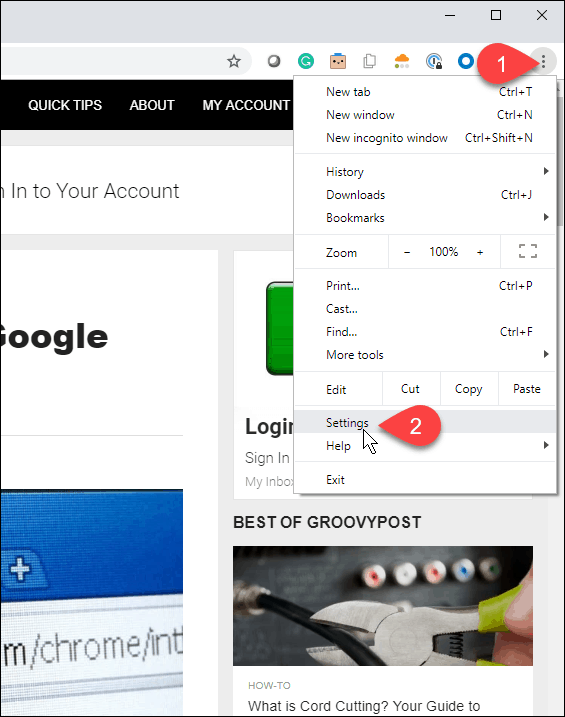
Schritt 2 - Klicken Sie im Einstellungsfenster im Bereich Darstellung auf den Schieberegler Zeige Home-Button.
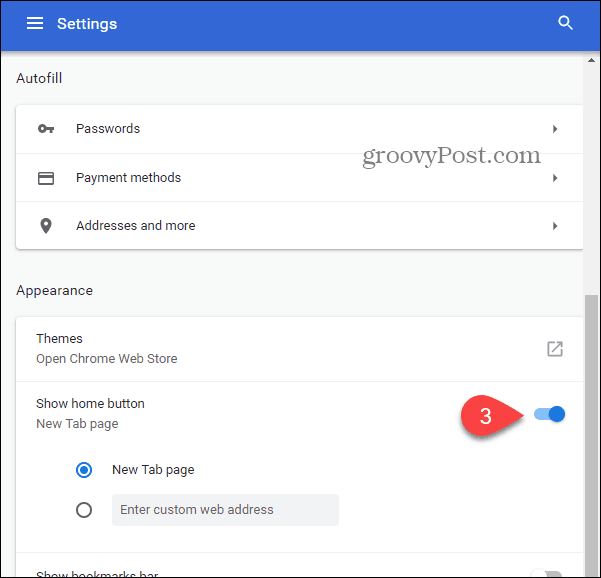
Schritt 3 (optional) - Standardmäßig wird bei Google.com eine neue Registerkarte geöffnet. Wenn Sie jedoch anpassen möchten, wohin Sie die Home-Schaltfläche führt, geben Sie einfach die URL wie unten gezeigt ein.
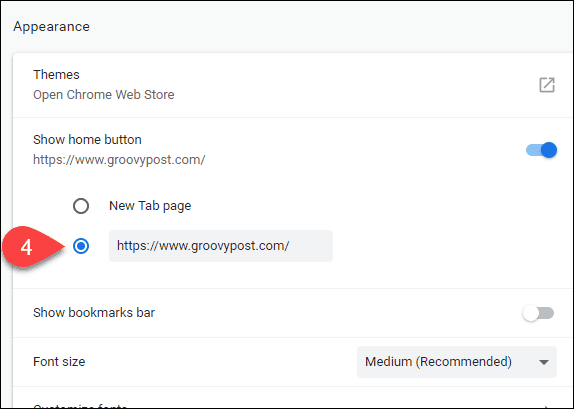










Hinterlasse einen Kommentar